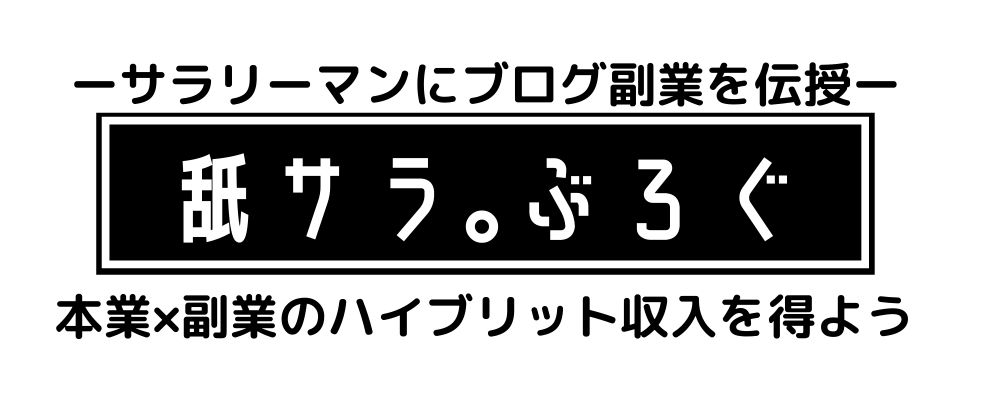画像が重くてブログのページ読み込み速度が遅い…。
画像をテキトウに選んでしまうと、陥っちゃう症状ですね。それでは、その重たい画像を軽くする(圧縮する)方法を伝授しましょう。
初心者ブロガーが手を抜きガチな画像ファイル。
実は、最初から真剣に選ばないと後々凄く後悔します。
画像ファイルが及ぼす影響はこちら。
- ページ読み込み速度
- 記事のレイアウト
- 記事の品質(見た目)
どの項目もSEO対策に直接影響します。
つまり、手を抜くとGoogleの評価が下がる。
画像に対しては真剣に取り組みましょう。


重い画像って何のこっちゃ?
という人も居ると思います。
ファイル容量と言った方が分かりやすいでしょうか?
この画像ファイルの容量が大きいほど、ダウンロードに時間がかかってしまう。
つまり、画面表示が遅くなります。
なかなか表示されないサイトはストレスを感じますよよね。
サイトの表示速度UPのために画像の容量は小さく(軽く)しておく必要があります。
画像はJPEGかJPGを使おう
画像ファイルはJPEGまたはjpgに統一しましょう。
プロブロガーも一般的にJPEG画像を使ってます。
もはや、これは「常識」のレベルです。
見分け方はとっても簡単。
ファイルの拡張子(※)と呼ばれる箇所を見ます。
※ファイル名のドット(.)以降
ファイル名が以下のようになっていればOK。
もし拡張子の部分が「.png」や「.gif」となっている画像は、なるべく「.jpg」または「.jpeg」に変換するようにしましょう。
重い画像を軽くするサイト
では、どうやって画像ファイルを「.jpg」に変換し軽くするのか。
画像変換に特化した便利なWebサイトがたくさんあります。
これらを有効活用し画像ファイルを軽くしていきましょう。
オススメは上記の2サイトです。
スマホで撮影した画像に注意
意外と見落としがちなのが、スマートフォンで撮影した写真ファイルは、1枚あたり2Mバイトくらいの大容量。
2Mバイトは控えめに言って「重すぎ」です。
ブログにスマートフォンで撮影した写真はそのまま載せずに、必ず圧縮(加工)処理を施してください。

ここまで画像にこだわるのは、Googleの評価、つまりSEOに影響するからです。
- ページ読み込み速度
- 記事のレイアウト
- 記事の品質(見た目)
画像とSEO対策の関連性について解説していきます。
重い画像は記事を読んでもらえない
重い画像をたくさん使ったサイトは、
- 読み込みが激遅っ
- 読者がイライラ
- 我慢できずに離脱
という負のサイクルが生まれます。
直ぐに離脱されるため、記事本文を読んでもらえません。
優良記事でも読まれないと価値はゼロですね。
滞在時間もドメインパワーランク付けの指標です。
読者が離脱するなサイトの価値は低くて当然ですね。
なので重い画像は使用しないでください。
軽い画像はGoogleの評価が上がる
軽い画像を使ったサイトは、
- 読み込みが早い
- 読者がイライラしない
- 記事を読む
- 滞在時間UP
という、SEO的に良い事しかありません。
記事の内容をやっと読者に評価してもらえます。
ユーザーフレンドリーなサイトは、
Googleに評価されドメインパワーが上がっていくので
画像を真剣に選んで損はしません。
画像サイズにも注意が必要
画像の容量について学んだあとは、画像サイズにも気を使いましょう。
画像のサイズが整っていないサイトは、視覚的に不快です。
読者にとって居心地の良い環境を提供する事が、一番のSEO対策。
なので、画像サイズにも気を配りましょう。
ブログ初心者向けに「最適な画像サイズについて解説」した記事もあります。
投稿済みの画像を圧縮するWordPressプラグインも存在します。
これらは、使い方を合わせて順次追記していきます。

ブログの画像選びは最初から全力でやっておくといいでしょう。
ブログスキルが向上した段階で、過去記事の画像を張り替えるのは、非常に骨の折れる仕事です。
過去画像を修正するのがめんどくさい
当ブログのサムネイル画像を全て張り替えた経験があります。
とっても面倒でした。
- 画像を選ぶ
- サイズと容量を整える
- 軽く加工する
- UPする
- 15記事繰り返す
こんな作業したくないですよね?
なので最初から画像は全力で選んでおきましょう。
画像一つでブログの印象が決まる
たった一つの画像で、あなたのブログの印象が決まります。
記事内容に合わない画像は、読者に不快感を与え信頼を失うだけです。
適当な画像を選ばずに、意味のある画像を選んでくださいね。
画像選びにオススメのサイト
最後に、普段私が画像の調達に使っているサイトをご紹介しますね。
以下の、「canva」というサイトです。
高品質な画像素材が大量に用意されているので、デザインやセンスに自信が無い人でもプロっぽい画像を作成できますよ。
詳しい操作方法は「canvaでプロっぽいサムネを作る」をご覧ください。
今回は、重い画像を軽くする方法という事で、画像ファイルの容量を気にする事の重要性を解説しました。
- 軽い画像は表示速度UP
- 読者にストレスが少ない
- 記事を読んでもらえる
- SEO対策の一環
適切な画像を選んで高品質な記事を量産しましょう。